Всех приветствую на нашем портале! В статье я постараюсь как можно короче, но понятно рассказать про настройку гостевой WiFi сети в маршрутизаторе Mikrotik. При этом можно воспользоваться несколькими способами от VLAN до создания отдельного HotSpot. Но я решил показать вам ещё один вариант, который будет наиболее понятным и приемлемым.
Инструкция

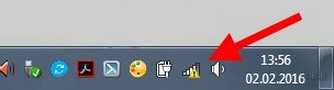
- «Wireless» «Security Profiles» кликаем на плюсик для создания. Можете обозвать сеть как угодно. Устанавливаем нужный тип аутентификации. Я в качестве примера установил «Mode» как «dinamic keys», но можно выбрать «none», тогда гостевая сеть будет без пароля,


- Там же переходим на первую вкладку и опять нажимаем по плюсу, чтобы создать новый интерфейс. Нужно выбрать тип «Virtual AP». Теперь указываем наименования беспроводной сети в поле «SSID». А вот в поле «Security Profile» нужно выбрать именно тот профиль, который мы создали ранее на прошлом шаге,

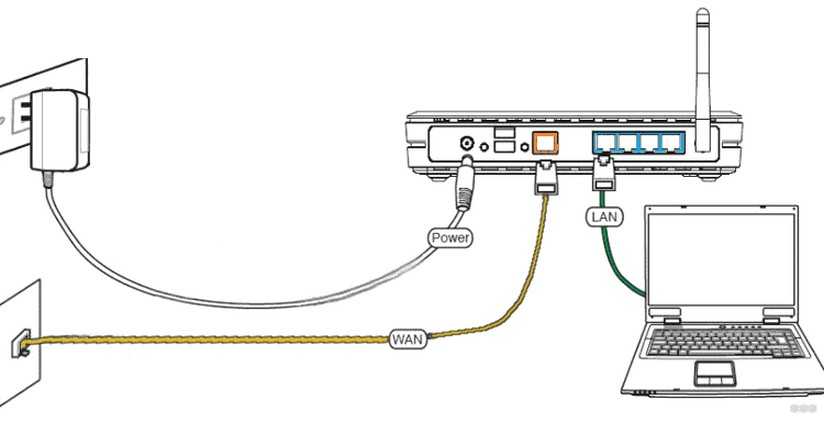
- У вас должен создаться виртуальный интерфейс под основным. Выглядит это примерно так как на картинке выше,

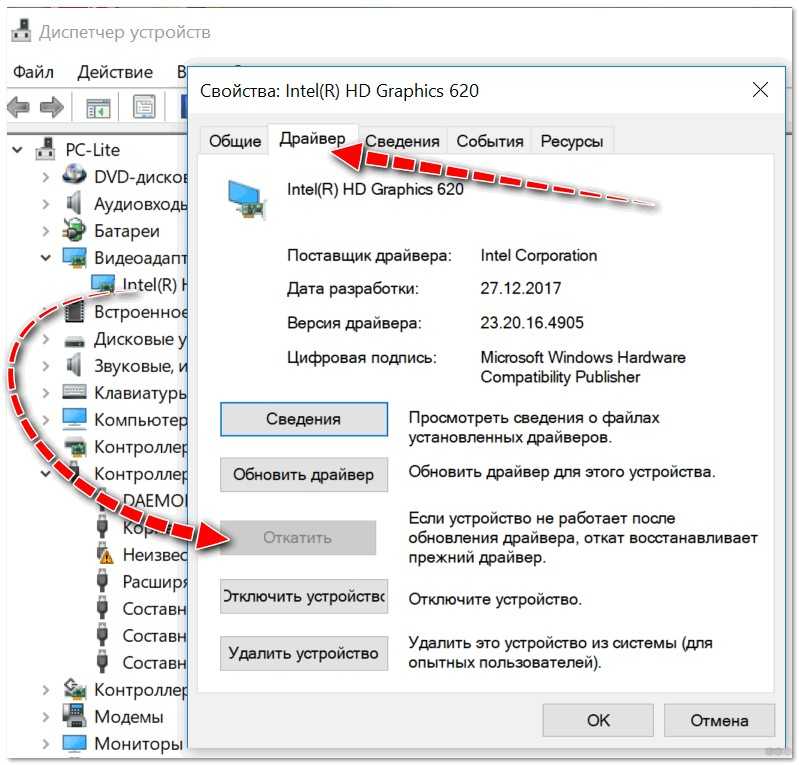
- Чтобы пользователи в гостевой сети были отрезаны от других, нужно создать новый мост. Для этого переходим в «Bridge» и создаем новый. Просто впишите любое удобное для вас имя и нажимаем «ОК»,

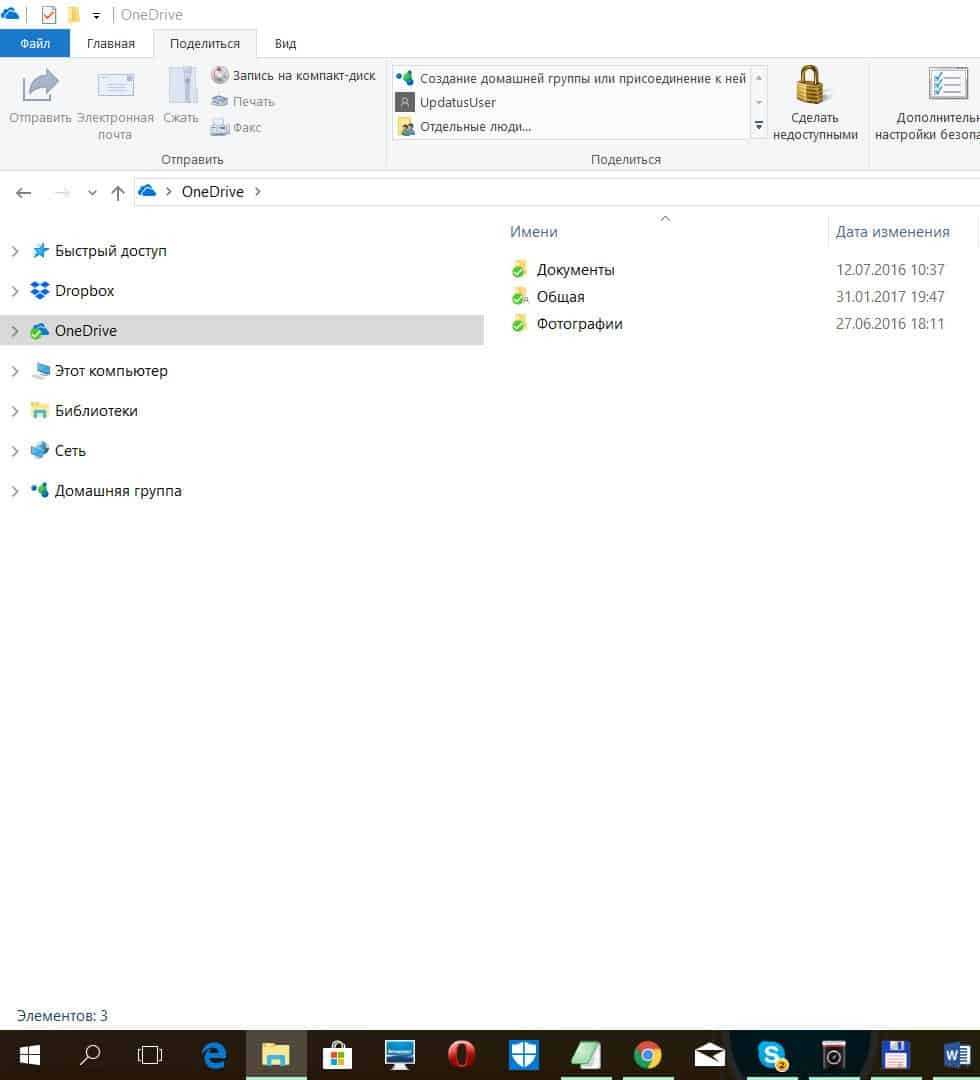
- Теперь там же переходим во вторую вкладку и создаем новый порт. Указываем второй интерфейс, который мы ранее создали «wlan2» и указываем для него ранее созданный мост,

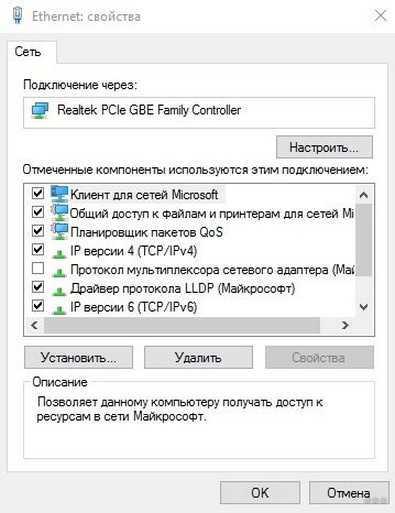
- «IP» – «Adresses». Нажимаем по плюсику и выбираем наш Wlan2 в «Interface». В качестве параметров возьмите те же цифры, как и у меня смотрим на картинку выше,

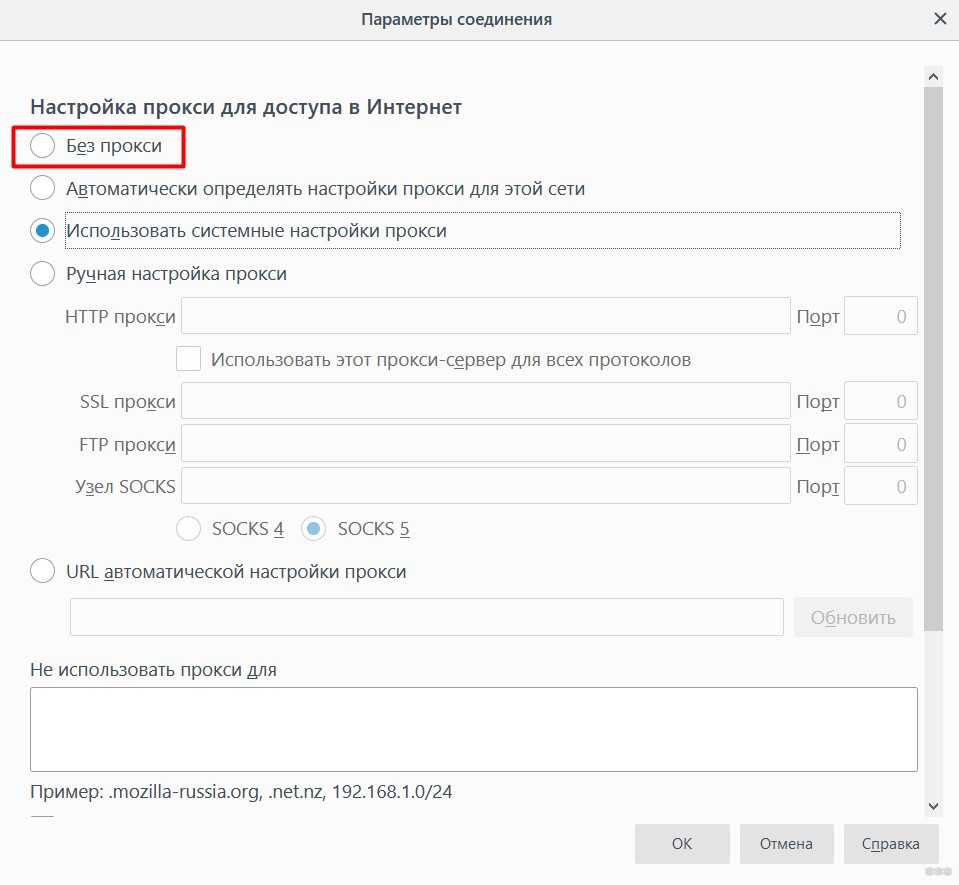
- «IP» – «DHCP Server» «Networks». Создаем новую сеть. В качестве DNS у нас будет адрес нашего шлюза,

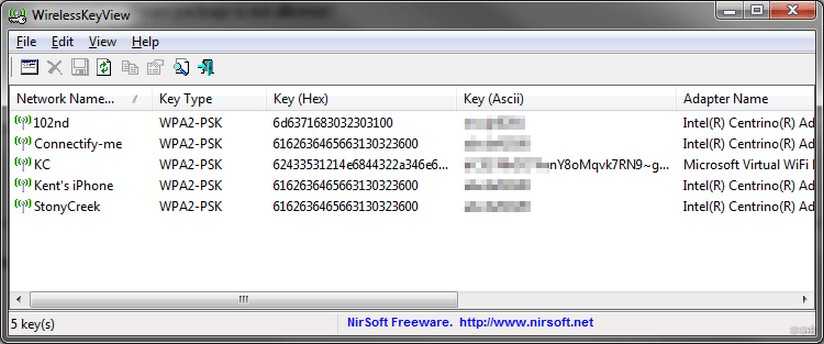
- Для того чтобы был определенный диапазон, нужно зайти «IP» «Pool». Создаем диапазон. Как вы уже догадались первая цифра уже зарезервирована нашим шлюзом поэтому начнем отчет от 2. Пул можно создать любой какой захотите я выбрал 49 адресов. Если этого не достаточно то можете выбрать больше.

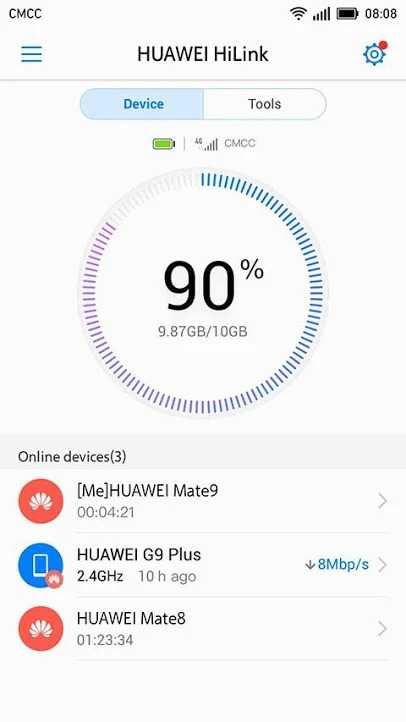
- «IP» «DHCP Server» «DHCP». Создаем новый и называем его как вам хочется. Но вот «interface» нужно выбрать тот, который мы задавали на шаге 4. В строке «Address Pool» указываем пул созданный на предыдущем шаге,


- Сеть уже работает и создается и к ней даже можно будет подключиться, но вот проблема в том, что у гостевых клиентов нет ограничение скорости. Вы догадываетесь к чему это может привести. Поэтому нужно ограничить им скорость. Для этого переходим во вкладку из левого меню «Queue» и создаем новое правило. А теперь по поводу правил. Сначала именуем правило. В следующей вкладке «Target» нужно выбрать нашу подсеть гостей. «Target Upload» и «Target Download» это скорость загрузки и отправки данных. Нужно установить верхним предел или «Max Limit» то есть первая строка. «Burst Limit» скорость в режиме турбо. «Burst Threshold» при какой скорости срабатывает режим турбо. «Burst Time» период между которым идёт расчет скорости (указан в секундах).

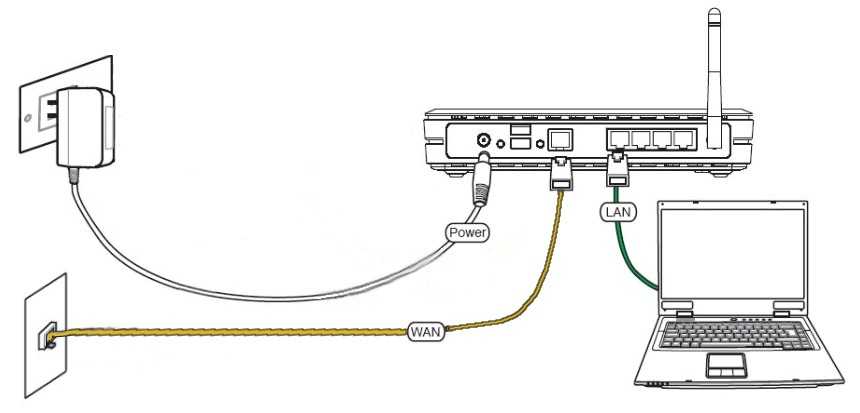
- Теперь нужно запретить доступ к локальным машинам и устройствам по любым протоколам. «IP» – «Route». Теперь нам надо создать первое правило, которое запрещает доступ к локальной сети нашей гостевой. Для этого создаем правило в первой строке указываем локальную сеть, а во второй гостевую. В «Action» указываем «unreachable». То же самое делаем и наоборот, чтобы из гостевой не было доступа в локальную,


- Осталось совсем чуть-чуть. Теперь надо запретить установку статических IP адресов в гостевой сети. «IP» – «DHCP Server» в первой вкладке нужно выбрать ранее созданную нами «DHCP» и установить галочку как на картинке выше.

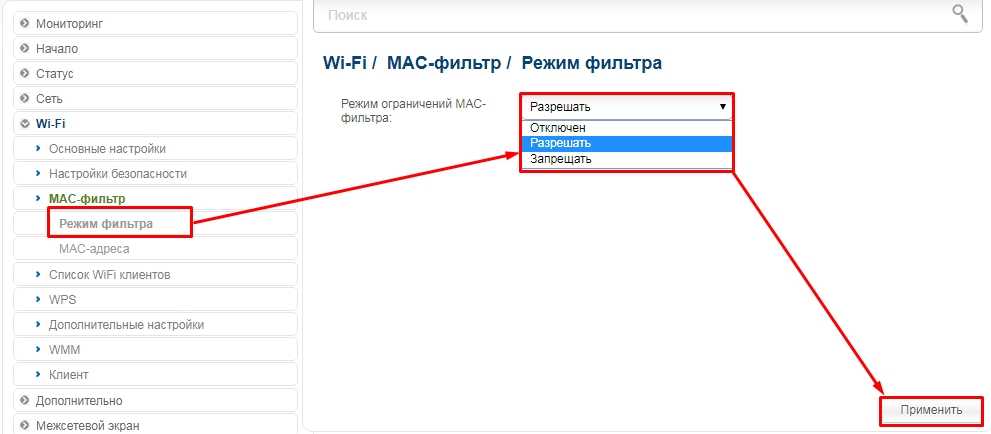
- «Bridge» выбираем наш мост и указываем в строке «ARP» «reply-only».

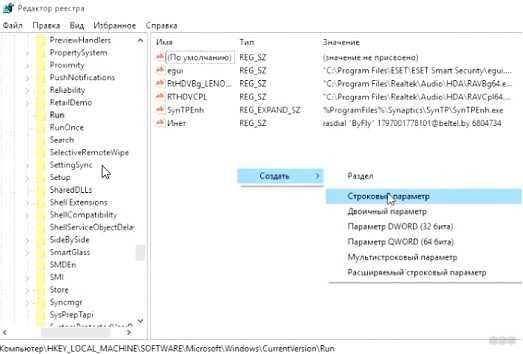
- Осталось немного улучшить безопасность, чтобы из гостевой никто не смог зайти на сам «Микротик». «IP» – «Services» оставляем только те порты, которыми вы пользуетесь. Но это ещё не все, нам надо нажать на открытые порты и указать доступ для какой сети будет открыт. Просто указываем нашу локальную сеть.
Теперь вы понимаете, что настроить гостевую виртуальную «ВиФи» сеть на базе Микротик, не так сложно как кажется на первый взгляд. Беспроводная сеть должна после этого правильно работать, а к ней можно спокойно подключиться гостям. Также пользователи не смогут превышать предельный допустимый предел скорости скачивания.